"¿Cómo hacer que League of Legends se muestre a pantalla completa?" Si estás aquí, puede que te hagas la misma pregunta que los demás jugadores nuevos. League of Legends (LoL) es un popular juego en línea, y una experiencia fluida es clave para los nuevos jugadores. Jugar a pantalla completa en League of Legends maximiza tu visión y minimiza las distracciones.
Esta guía te mostrará cómo ver League of Legends a pantalla completa de dos maneras y qué hacer si no funciona. También descubrirás una forma de capturar tu juego de LoL a pantalla completa. Sigue leyendo si eres principiante o si te gustaría optimizar tu configuración de LoL.
En este artículo
Parte 1: Cómo hacer pantalla completa en League of Legends de 3 maneras
¿Estás listo para conquistar la Grieta del invocador a pantalla completa? Este modo elimina los bordes y maximiza la visión de la acción del juego. Existen dos formas de ver LoL en pantalla completa, sigue la guía que te ofrecemos a continuación:
Método 1: Configuración de LoL en el juego
Jugar a League of Legends en pantalla completa utilizando este método es lo mejor para la primera configuración o personalización. A continuación te explicamos paso a paso cómo poner League of Legends en pantalla completa:
Paso 1: Abre League of Legends e inicia sesión en tu cuenta.
Paso 2: Pulsa la tecla ESC para abrir el menú de Configuración.
Paso 3: Navega a la configuración de Video desde el panel de navegación de la izquierda.
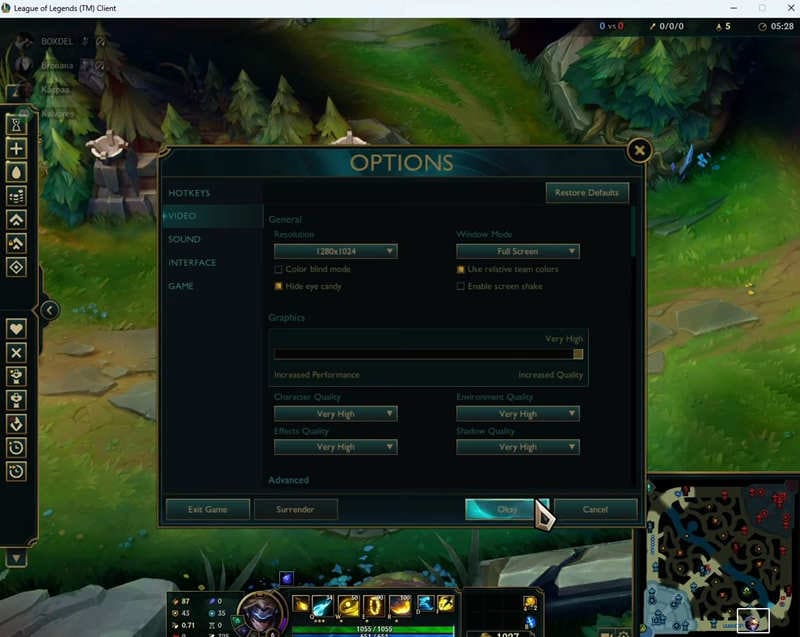
Paso 4: Selecciona Pantalla completa desde la lista desplegable del Modo de ventana.
Paso 5: Haz clic en Aceptar para aplicar los cambios, y ¡listo!. League of Legends ahora estará en modo de pantalla completa.
Este método es sencillo y suele funcionar sin problemas.
Método 2: Atajo Alt + Enter
Otra forma rápida de hacer que League of Legends pase a pantalla completa es usar un atajo de teclado. Sigue estos pasos para hacer que LoL se muestre a pantalla completa mientras estás en modo ventana de consola:
Paso 1: Inicia el juego y entra en una partida o en el lobby del juego.
Paso 2: Pulsa Alt + Enter en el teclado al mismo tiempo.
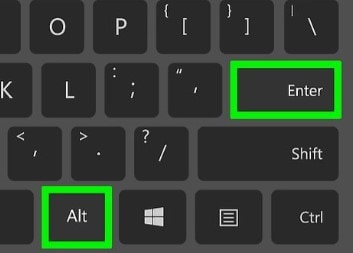
Este atajo alternará el juego entre el modo ventana y el modo pantalla completa. Si no funciona la primera vez, prueba a pulsarlo de nuevo.
Método 3: Maximiza la ventana (con la barra de tareas oculta)
League of Legends no ofrece un modo de pantalla completa para el propio cliente, pero puedes maximizar la ventana y ocultar la barra de tareas para disfrutar de una sensación más envolvente. Consulta estas guías sobre cómo hacer que el usuario de LoL visualice la pantalla completa en Windows 11:
Paso 1: Cierra la sesión de League of Legends y abre la Configuración de la aplicación en tu computadora
Paso 2: Entra a Personalización > Barra de tareas del panel de navegación de la izquierda.
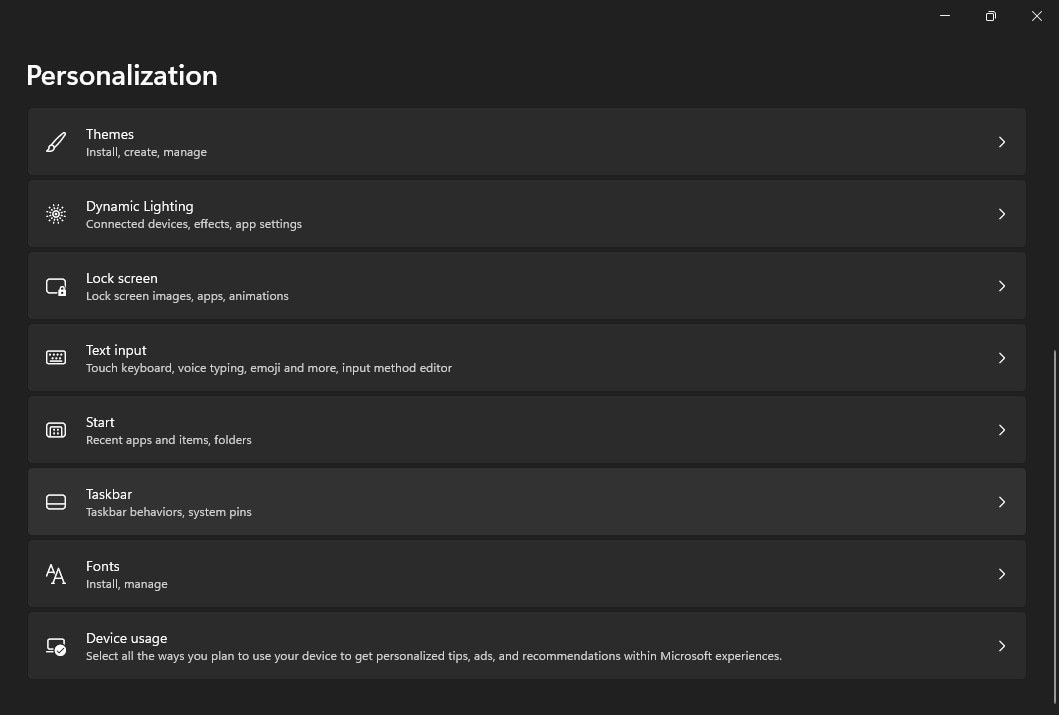
Paso 3: Desplázate hacia abajo y haz clic en Comportamientos de la barra de tareas. A continuación, selecciona la casilla de verificación Ocultar automáticamente la barra de tareas .
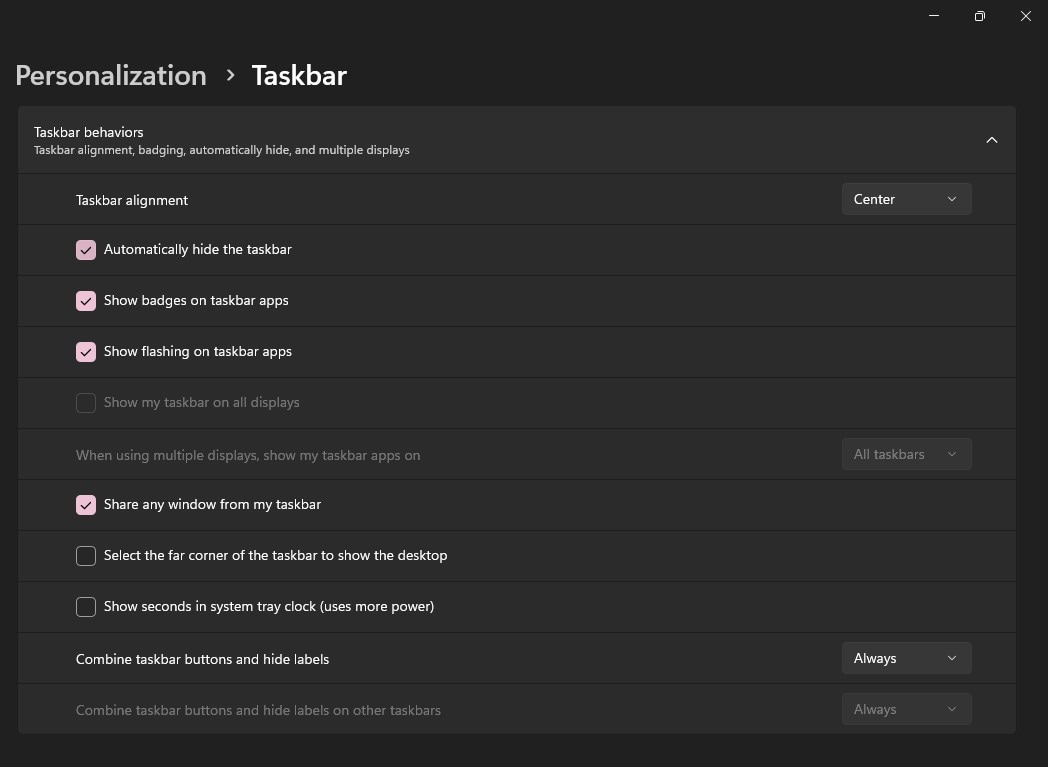
Paso 4: Inicia LoL, la ventana del usuario aparecerá maximizada, llenando la mayor parte de tu pantalla con el juego.
Paso 5: Inicia sesión en League of Legends y pulsa el icono de Configuración que aparece en la esquina superior derecha.
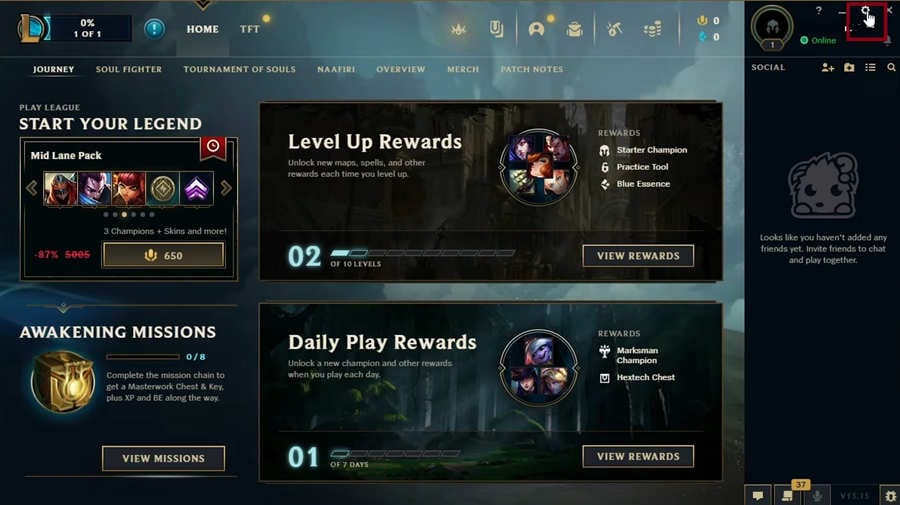
Paso 6: Entra en el menú General de la izquierda, luego, selecciona una resolución para el usuario de LoL en la lista desplegable de Tamaño de la ventana. La opción más alta es 1920 x 1080.
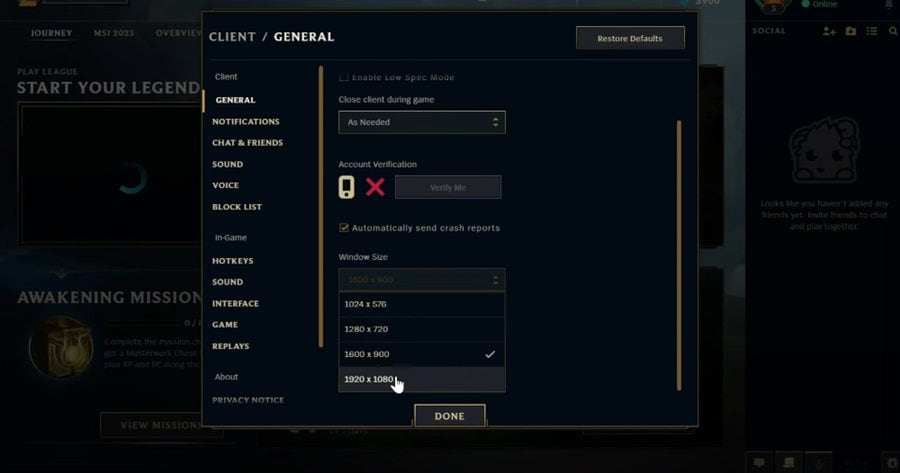
Paso 7: Haz clic en HECHO para guardar los cambios en LoL y hacer que coincidan con la resolución nativa de tu monitor.
Maximizar la ventana puede no eliminar los bordes y causar ligeros problemas de rendimiento en comparación con el modo de pantalla completa. Por lo general, se recomienda utilizar la opción de pantalla completa en los ajustes de video para disfrutar de la mejor experiencia de juego.
Parte 2: ¿Qué hacer cuando LOL no quiere ir a pantalla completa?
A veces, es posible que League of Legends no cambie al modo de pantalla completa. Si eso ocurre, aquí tienes algunas cosas que puedes probar:
Reinicia la computadora
Un rápido reinicio del equipo suele solucionar cualquier problema transitorio que pueda impedir que LoL se amplíe a pantalla completa. Puedes intentar reiniciar el juego y verificar si funciona sin problemas en el modo de pantalla completa.
Iniciar una reparación completa en la configuración del cliente de League of Legends
Los archivos de juego dañados a veces pueden causar problemas de visualización. El usuario de League of Legends incluye una herramienta de reparación integrada para solucionar estos problemas. Así es cómo:
Paso 1: Abre Riot Games y selecciona la ventana de League of Legends.
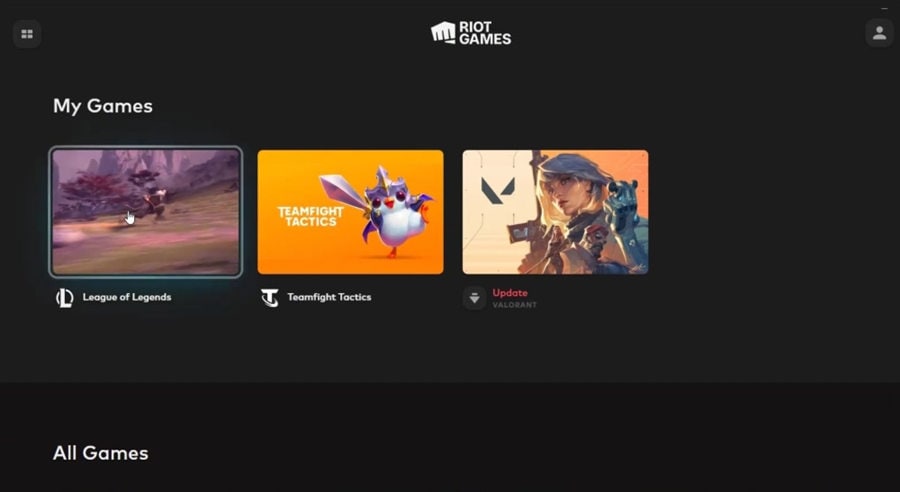
Paso 2: Haz clic en el icono de Perfil en la esquina superior derecha.

Paso 3: Selecciona AJUSTES y haz clic en Reparación desde la nueva ventana.
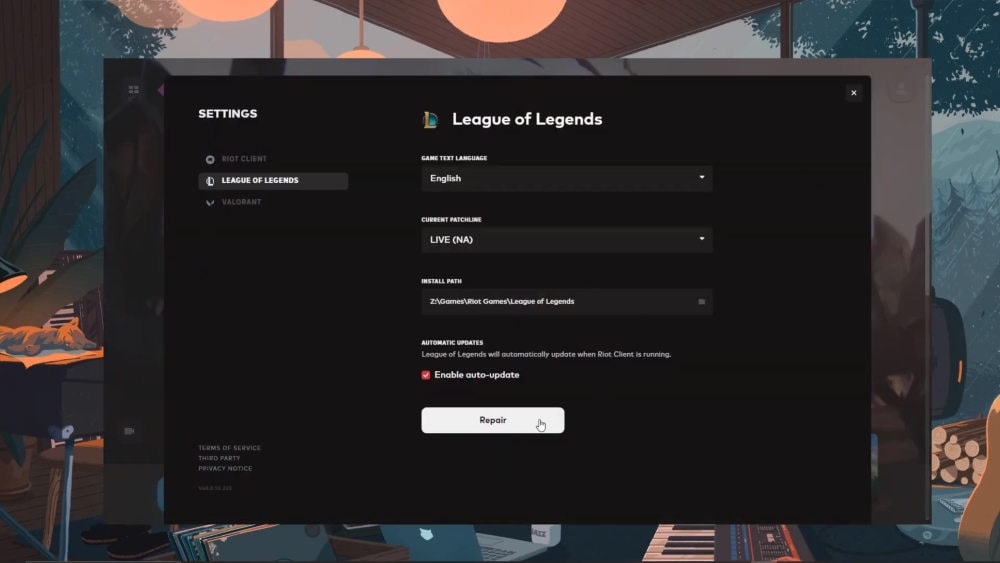
Este proceso puede llevar algún tiempo, pero asegúrate de que tus archivos de juego están en buen estado.
Utiliza una herramienta alternativa para grabar LoL a pantalla completa
Las computadoras con Windows 10 y 11 incorporan una Grabadora de partidas de LoL. Si experimentas problemas de FPS o de rendimiento del juego al grabar partidas de LoL en pantalla completa, considera la posibilidad de utilizar una aplicación de grabación de juegos de terceros. Estas aplicaciones suelen tener opciones de captura a pantalla completa que pueden funcionar independientemente de la configuración de League of Legends.
Parte 3: Graba League of Legends (LoL) a pantalla completa con Wondershare DemoCreator
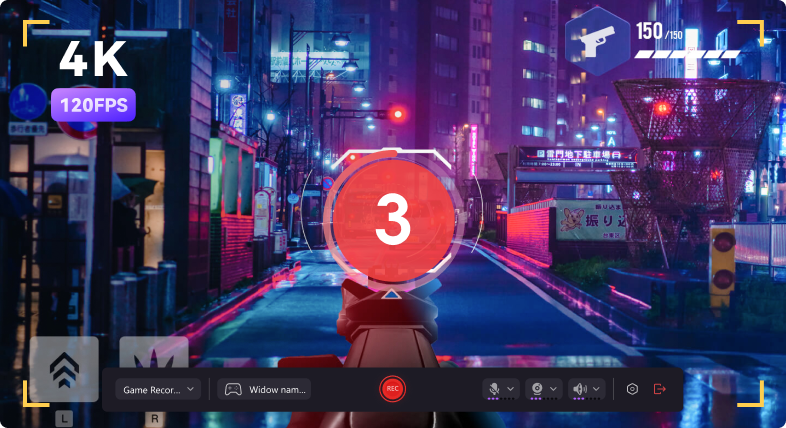
¿Buscas un registro de partidas fiable para capturar tus partidas de League of Legends (LOL) a pantalla completa?
Prueba Wondershare DemoCreator, la mejor grabadora de juegos alternativa para computadoras de escritorio Se trata de un grabador de pantalla ligero con versiones para Windows y Mac, e incluso permite grabar en línea con DemoAir. Esta aplicación no ralentiza el juego mientras se graba, y es intuitiva y fácil de usar, incluso para los nuevos jugadores. Juega a LOL sin preocupaciones mientras DemoCreator lo captura todo en alta calidad.
Características principales
- Selecciona el área de grabación: pantalla completa, área personalizada, ventanas específicas o incluso captura en varios monitores
- Superpone las imágenes de tu webcam a tus grabaciones
- Captura todos los sonidos que necesites. DemoCreator te permite grabar el audio del sistema, el audio del micrófono o ambos.
- Graba partidas fluidas y nítidas con resoluciones de hasta 4K/8K y frecuencias de cuadro de hasta 120 FPS
- Graba durante horas sin interrupciones: perfecto para largas sesiones de juego
- Edita grabaciones con facilidad. La grabación multipista te permite trabajar con secuencias de cámara, audio y video por separado
- Mejora tus grabaciones con anotaciones gratuitas en pantalla, efectos de foco, mejoras del cursor, etc.
¿Cómo grabar LOL a pantalla completa con DemoCreator?
Ahora, pasemos a cómo grabar tu juego de LOL a pantalla completa con DemoCreator para el escritorio de Windows:
Paso 1: Descarga e inicia DemoCreator en tu computadora. A continuación, selecciona Grabadora de video de la página de Inicio.
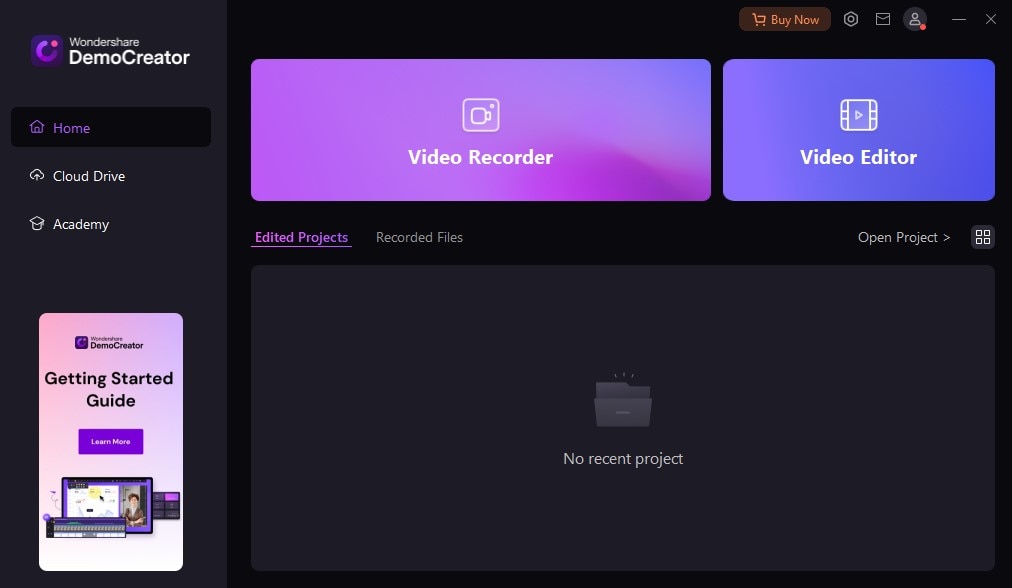
Paso 2: Selecciona Juego entre los modos de grabación disponibles.
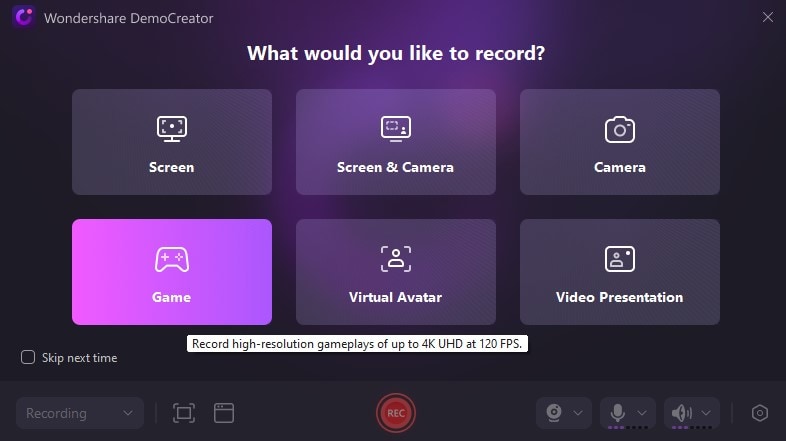
Paso 3: Selecciona la ventana League of Legends. Para grabar audio, activa el Sonido del sistema y/o la opción de Micrófono.
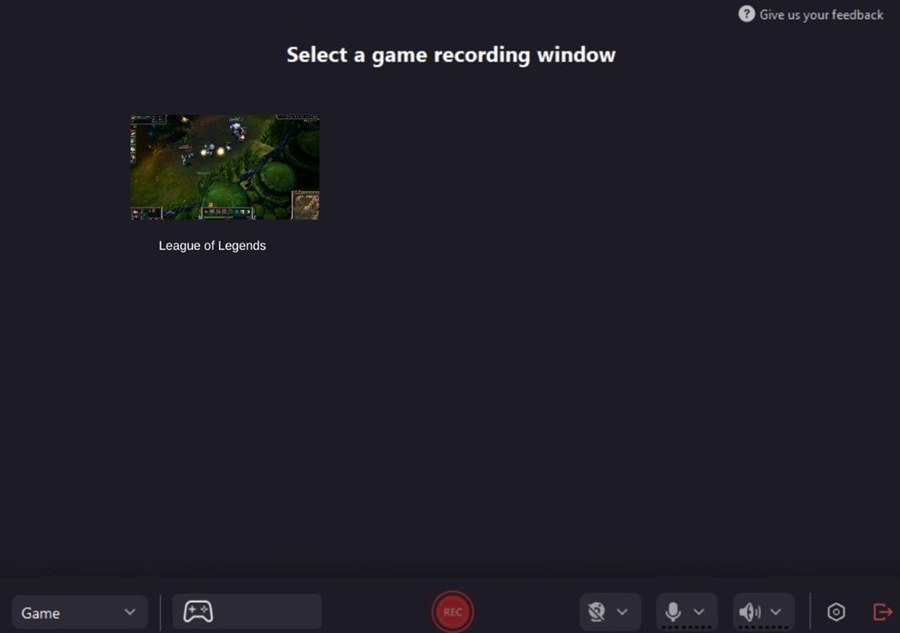
Paso 4: Haz clic en Grabar o pulsa F9 en el teclado para iniciar la grabación. DemoCreator mostrará una cuenta regresiva de tres segundos antes de iniciar la grabación. Juega y graba tus partidas.

Paso 5: Cuando haya terminado, pulsa F10 de nuevo para detener la grabación. DemoCreator guardará la grabación de video y la abrirá para editarla en el editor incorporado.
Paso 6: Edita la forma de juego de League of Legends. Recorta el video y el audio, añade efectos SFX para streaming y utiliza otras herramientas disponibles.
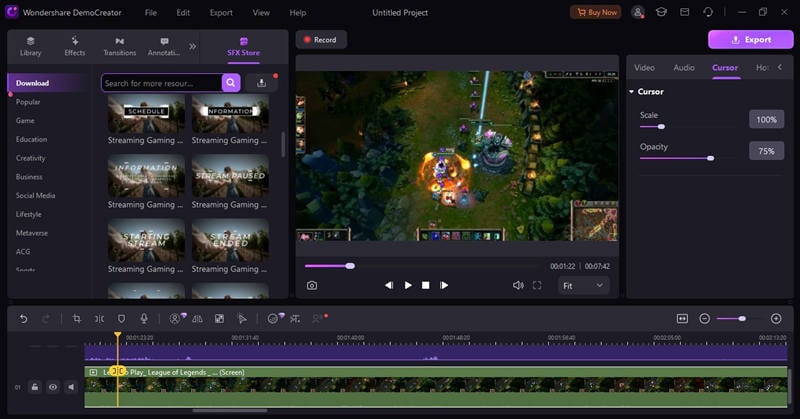
Paso 7: Pulsa Exportar en la esquina superior derecha y guarda la partida de LoL en tu computadora o compártelo en TikTok, YouTube y Vimeo.
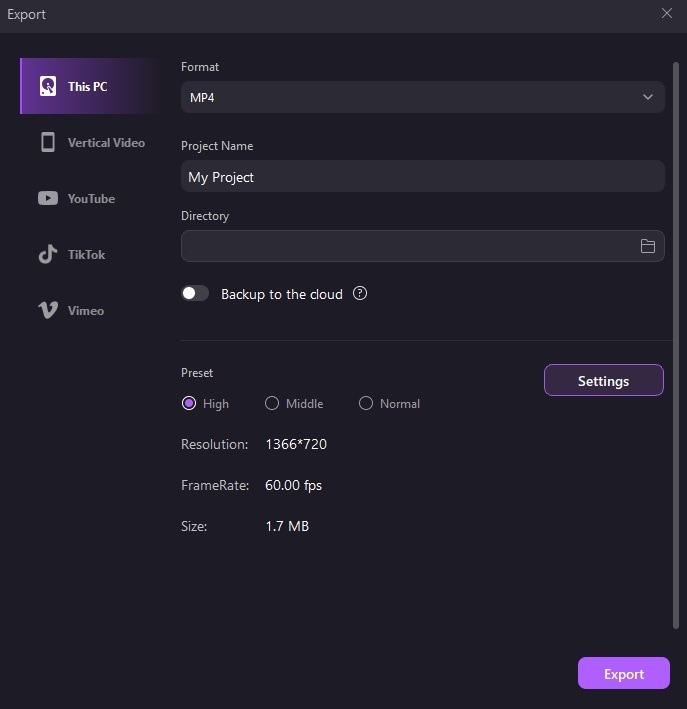
- Graba pantallas personalizadas con audio y edítalas en diferentes pistas.
- Captura videos de juegos, tutoriales y presentaciones y edítalos después con una sola herramienta.
- Plantillas de edición incorporadas ilimitadas, efectos especiales y otras fuentes.
- Soporta la exportación a MP4, MOV, MKV, GIF y otros formatos.

Conclusión
Ahora ya tienes una guía con la respuesta a "¿Cómo jugar a League of Legends a pantalla completa?" Puedes utilizar los ajustes del juego, el atajo rápido y sencillo "Alt + Enter", o maximizar la ventana con una barra de tareas oculta para disfrutar de una experiencia más envolvente. Si no funciona un simple reinicio, la reparación del usuario de League of Legends o incluso una herramienta de grabación de partidas diferente podrían ser la solución.
Pero aún hay más. DemoCreator es la mejor opción si quieres grabar League of Legends a pantalla completa con la máxima calidad. Es una forma eficaz de mejorar tu experiencia de juego en League of Legends debido a que es fiable y fácil de usar.
Preguntas frecuentes
-
¿Es mejor Pantalla completa o Pantalla sin bordes para League of Legends?
La pantalla completa en League of Legends (LoL) ofrece una mayor inmersión en el juego y mejora el rendimiento, además de minimizar las distracciones. El modo sin bordes facilita la multitarea sin sacrificar mucho rendimiento. -
¿En qué consiste la Liga sin Fronteras?
En League of Legends, el modo ventana sin bordes es una opción de visualización que hace que el juego parezca a pantalla completa, pero técnicamente se ejecuta dentro de una ventana. Esto significa que no verás los bordes habituales de las ventanas (como la barra de tareas) alrededor del juego, pero podrás cambiar fácilmente entre League y otros programas de tu computadora. -
¿Cuál es la mejor resolución de pantalla para LoL?
LoL es un título de deportes en línea, por lo que muchos jugadores de alto nivel priorizan la fluidez del juego a tener una visión más amplia. Una resolución de pantalla como 1920x1080 garantiza que tu computadora pueda renderizar el juego a una velocidad de fotogramas alta, lo que hace que parezca más ágil.


